
අන්තර්ජාල භාවිතා කරන්නන් අතර, විශේෂයෙන් විද්යුත් තැපැල් සේවාවන්හි, මීට පෙර කිසි දිනෙක විද්යුත් තැපැල් ලිපිනයන් හමු නොවූ නවකයින්ගෙන් විශාල ප්රතිශතයක් ඇත. මෙම අංගය මත පදනම්ව, පසුව මෙම ලිපියේ පා course මාලාවේදී අපි ඔබේම විද්යුත් තැපැල් ලිපිනය සොයා ගන්නේ කෙසේද යන්න විස්තරාත්මකව ක්රමවේදයන් පිළිබඳව පුළුල් කරන්නෙමු.
ඔබගේ විද්යුත් තැපැල් ලිපිනය සොයා ගන්න
ආරම්භයේදී, ලියාපදිංචි කිරීමේ ක්රියාවලියේදී භාවිතා කළ සේවාව නොසලකා ඔබට ක්ෂේත්රයේ දත්ත මතක තබා ගනිමින් ඊමේල් ලිපිනය තවමත් සොයාගත හැකි බව සඳහන් කිරීම වටී. "පුරනය වන්න". ඒ අතරම, සුනඛ සංකේතයෙන් පසුව, සම්පූර්ණ ඩොමේන් නාමයට සේවාවේ ඩොමේන් නාමයද ඇතුළත් වේ.
ඔබට වෙනත් කෙනෙකුගේ ගිණුමෙන් ලිපිනය සොයා ගැනීමට අවශ්ය නම්, ඔබට ඇති එකම මාර්ගය අයිතිකරුගෙන් විමසීමයි. එසේ නොමැතිනම්, මෙම තොරතුරු පරිශීලක ගිවිසුම මගින් ආරක්ෂා කර ඇති අතර සේවාවන් මගින් අනාවරණය කළ නොහැක.
නිකුතුවේ සාරය වෙත කෙලින්ම හැරීම, ඔබේ ගිණුමෙන් පොළී ලිපිනය විවිධ ආකාරවලින් සොයා ගත හැකි වෙන් කිරීමක් කිරීම ද වැදගත් ය. කෙසේ වෙතත්, ඒවා ලබා ගත හැක්කේ තැපැල් සේවයේ වෙබ් අඩවියේ සාර්ථක අවසරයකින් පසුව පමණි.
තැපෑලට access ජු ප්රවේශයක් නොමැති නම්, සෙවුම භාවිතයෙන් ගබඩා කර ඇති තොරතුරු සඳහා බ්රව්සර් දත්ත ගබඩාව පරීක්ෂා කළ හැකිය.
ක්රෝම් විෂයය මත මෙය සිදු කරන්නේ කෙසේදැයි අපි කෙටියෙන් පෙන්වමු.
- වෙබ් බ්රව්සරයේ ප්රධාන මෙනුව හරහා කොටස විවෘත කරන්න "සැකසුම්".
- විකල්ප පිටුව හරහා අනුචලනය කර ලැයිස්තුව පුළුල් කරන්න "අමතර".
- වාරණය කර ඇත "මුරපද සහ ආකෘති" බොත්තම භාවිතා කරන්න අභිරුචිකරණය කරන්න.
- කොටුවේ පිටුවේ ඉහළින් දකුණු පැත්තේ මුරපද සෙවීම සුනඛ සංකේතය ඇතුළුව තැපෑලෙහි ඩොමේන් නාමය ඇතුළත් කරන්න.
- වැඩි නිරවද්යතාවයක් සඳහා, ඉල්ලීමක් ලෙස තැපැල් පෙට්ටියේ URL භාවිතා කර ඔබට තැපැල් සෙවිය හැකිය.
- අවශ්ය විද්යුත් තැපෑල සොයා ගැනීමට සහ එය අපේක්ෂිත අරමුණු සඳහා භාවිතා කිරීමට දැන් එය ඉදිරිපත් කළ ලැයිස්තුවේ පවතී.




සෑම තැපැල් සේවාවක්ම පාහේ ගිණුම තුළ මූලික වසම් නාමය වෙනස් කිරීමේ හැකියාව ලබා දෙයි, එබැවින් ප්රවේශම් වන්න.
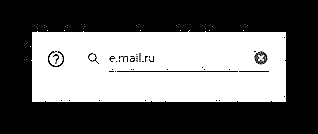

මෙයද බලන්න: බ්රවුසරයේ මුරපදය සොයා ගන්නේ කෙසේද
ඔබගේ ගිණුමේ බලය පැවරීමේ හැකියාවක් තිබේ නම්, තැපැල් සේවාවන්හි විශේෂාංග මත පදනම්ව ඔබට එය වෙනස් ආකාරයකින් කළ හැකිය.
Yandex තැපෑල
රුසියාවේ පළමු වඩාත් ජනප්රිය විද්යුත් හුවමාරු සේවාව මඟින් ඔබට සැමවිටම අවශ්ය තොරතුරු නිරූපණය කරයි. එපමණක් නොව, සේවාවට වෙනත් පරිශීලකයෙකු වෙනුවෙන් වැඩ කිරීමේ හැකියාව තිබුණද, මුල් තැපැල් ලිපිනය සැමවිටම ලබා ගත හැකිය.
මෙයද බලන්න: Yandex.Mail හි ලියාපදිංචි වන්නේ කෙසේද?
- Yandex තැපැල් සේවාවේ ප්රධාන පිටුවේ සිටියදී, ඉහළ දකුණු කෙළවරේ ඇති පැතිකඩ ඡායාරූපය මත ක්ලික් කරන්න.
- දිස්වන මෙනුවේ ප්රමුඛ ස්ථානය වන්නේ භාවිතා කළ ගිණුමෙන් අපේක්ෂිත විද්යුත් තැපැල් ලිපිනය සමඟ ඇති රේඛාවයි.
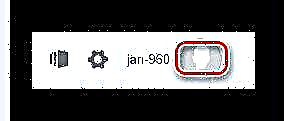

මෙයද බලන්න: Yandex හි පරිශීලක නාමය වෙනස් කරන්නේ කෙසේද
විද්යුත් තැපෑල වරක් වෙනස් කර ඇති බව ඔබට විශ්වාස නම්, ඔබට යාන්ඩෙක්ස් වෙතින් තැපැල් පරාමිතීන් සහිත කොටස දැකිය හැකිය.
- කලින් භාවිතා කළ ඡායාරූපයේ වම් පසින්, ගියරයේ රූපය සහිත බොත්තම ක්ලික් කරන්න.
- ලකුණු සහිතව ඉදිරිපත් කරන ලද කොටසෙන්, කාණ්ඩයට යන්න "පුද්ගලික තොරතුරු".
- විශේෂ ලැයිස්තුවක "ලිපිනයෙන් ලිපි යවන්න" භාවිතා කළ විද්යුත් තැපෑල ඔබට සොයා ගත හැකි අතර එය කැමැත්තෙන් වෙනස් කළ හැකිය.


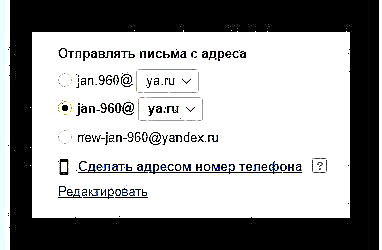
අනෙක් සියල්ලට අමතරව, ඊමේල් නිර්මාණය කිරීමේදී සක්රීය විද්යුත් තැපෑල ප්රදර්ශනය වේ.
- මෙම තැපැල් සේවාවේ ප්රධාන පිටුවට ගොස් බොත්තම ක්ලික් කරන්න "ලියන්න".
- පෙළ කොටසේ විවෘත වන පිටුවේ ඉහළින් "කාගෙන්ද" අපේක්ෂිත දත්ත දර්ශනය වේ.


සාකච්ඡා කළ අංශවලට විද්යුත් තැපැල් ලිපිනය ඇතුළුව සවිස්තරාත්මක ගිණුම් තොරතුරු වලට වඩා වැඩි යමක් සැපයිය හැකි බැවින් ඔබට මෙය යාන්ඩෙක්ස් තැපැල් සේවාව සමඟ අවසන් කළ හැකිය.
Mail.ru
විද්යුත් පණිවුඩකරණ සේවාවක් වන Mail.ru, යන්ඩෙක්ස් වලට වඩා විවෘත දත්තයකින් අවශ්ය දත්ත වෙත ප්රවේශය සපයයි. මෙයට එක් හේතුවක් වන්නේ මෙම පද්ධතියේ ඇති ගිණුම තැපැල් පෙට්ටියට පමණක් නොව Mail.ru වෙබ් අඩවියේ සියලුම අනුබද්ධ සේවාවන් සමඟ ස්වයංක්රීයව සම්බන්ධ වීමයි.
- Mail.ru හි පණිවිඩ ලැයිස්තුවට ගොස් ඉහළ දකුණු කෙළවරේ භාවිතා කළ ගිණුමේ පරිශීලක නාමයේ සම්පූර්ණ අනුවාදය සොයා ගන්න.
- නිශ්චිත සබැඳියට ස්තූතියි, ඔබට මෙම වෙබ් අඩවියේ ප්රධාන මෙනුව විවෘත කළ හැකි අතර එතැන් සිට අයිතිකරුගේ නම යටතේ සෘජුවම පිහිටා ඇති විද්යුත් තැපැල් ලිපිනය ඉවත් කරන්න.


මෙම අතිශය සරල ක්රමයට අමතරව යමෙකුට තරමක් වෙනස් ආකාරයකින් ඉදිරියට යා හැකිය.
- සංචාලන මෙනුව භාවිතා කරමින්, කොටස විවෘත කරන්න ලිපි.
- ඉහළ වම් කෙළවරේ, බොත්තම සොයාගෙන ක්ලික් කරන්න "ලිපියක් ලියන්න".
- බ්ලොක් එකේ වැඩපොළේ දකුණු පැත්තේ "වෙත" සබැඳිය ක්ලික් කරන්න "කාගෙන්ද".
- දැන්, පණිවිඩ නිර්මාණය කිරීමේ පෝරමයේ ඉහළින්ම, ඔබේ විද්යුත් තැපැල් ලිපිනය ඉදිරිපත් කරන නව පේළියක් දිස්වේ.
- අවශ්ය නම්, ඔබට එය ඔබගේ ගිණුමට සම්බන්ධ කර ඇති වෙනත් පරිශීලකයෙකුගේ විද්යුත් තැපෑලට වෙනස් කළ හැකිය.




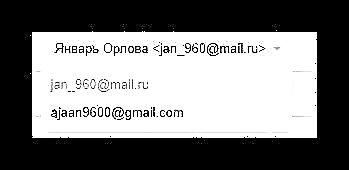
පුහුණුවීම් පෙන්නුම් කරන පරිදි, මෙම ක්රමය තුළ මෙම අංගය දුර්වල ලෙස ක්රියාත්මක වේ.
තව දුරටත් කියවන්න: වෙනත් තැපෑලකට තැපැල් අමුණන්නේ කෙසේද
එක් එක් ඇණවුම හරියටම විස්තර කර ඇති ආකාරයට සම්පූර්ණ කිරීමෙන් ඔබට ඔබේම විද්යුත් තැපැල් ලිපිනයක් ලබා ගැනීමට අපහසු නොවනු ඇත. ඔබගේ නඩුවේදී යමක් කළ නොහැකි නම්, ඒ හා සමාන මාතෘකාවක් පිළිබඳ සවිස්තරාත්මක ලිපිය කියවීමට අපි නිර්දේශ කරමු.
තවත්: ඔබගේ Mail.ru පිවිසුම ඔබට අමතක වූවා නම් කුමක් කළ යුතුද?
ජීමේල්
අන්තර්ජාලයේ වඩාත්ම පුළුල් සම්පතක් වන්නේ හිමිකාර ඊමේල් සේවාවක් වන ගූගල් ය. මෙම අවස්ථාවේ දී, ඔබට කිසිදු දුෂ්කරතාවයකින් තොරව ගිණුමෙන් ඔබේ දත්ත සොයාගත හැකිය, මන්ද තැපැල් පෙට්ටියට මාරුවීමේ ක්රියාවලියේදී, බාගත කිරීමේ දර්ශකයක් අත්සන සහිතව තිරය මත දිස්වන අතර එය ඊමේල් ලිපිනය ද වේ.

වෙබ් අඩවියේ ප්රධාන පිටුව අසීමිත වාර ගණනක් යාවත්කාලීන කළ හැකි අතර, සෑම විටම පද්ධතියේ ඔබගේ පැතිකඩ විද්යුත් තැපෑල සමඟ පැටවීමේ තිරයක් ලබා ගනී.
කිසියම් හේතුවක් නිසා ඔබට තැපැල් සේවා පිටුව නැවුම් කළ නොහැකි නම්, ඔබට වෙනත් දෙයක් කළ හැකිය.
මෙයද බලන්න: Gmail ගිණුමක් සාදා ගන්නේ කෙසේද
- ප්රධාන Gmail තැපැල් පිටුව විවෘත කරන්න, උදාහරණයක් ලෙස, පටිත්තෙහි එන ලිපි බ්රව්සර් කවුළුවේ ඉහළ දකුණු කෙළවරේ ඇති ගිණුම් ඡායාරූපය මත ක්ලික් කරන්න.
- පරිශීලක නාමය යටතේ ඉහළින්ම ඉදිරිපත් කර ඇති කාඩ්පතේ මෙම තැපැල් පද්ධතියේ විද්යුත් තැපැල් ලිපිනයේ සම්පූර්ණ අනුවාදය ඇත.
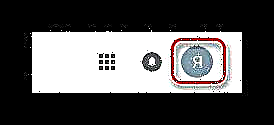

ඇත්ත වශයෙන්ම, වෙනත් පද්ධති වලදී මෙන්, ඔබට නව පණිවිඩවල සංස්කාරකය භාවිතා කළ හැකිය.
- වම් පැත්තේ ඇති ප්රධාන සංචාලන මෙනුවේ ප්රධාන තැපැල් පිටුවේ, බොත්තම ක්ලික් කරන්න "ලියන්න".
- දැන් පිටුවේ දකුණු පැත්තේ සන්දර්භය කවුළුවක් දිස්වනු ඇත, එයින් ඔබට රේඛාව හුරු කර ගත යුතුය "සිට".
- අවශ්ය නම්, බන්ධනය තිබේ නම්, ඔබට යවන්නා වෙනස් කළ හැකිය.


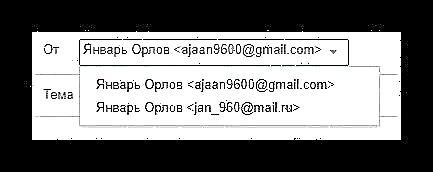
මෙම අවස්ථාවෙහිදී, Gmail පද්ධතියේ තැපැල් ලිපිනයක් ලබා ගැනීමේ ක්රියා පටිපාටිය පිළිබඳ විස්තරයක් සමඟ ඔබට අවසන් කළ හැකිය, මෙය අවශ්ය තොරතුරු අනාවරණය කිරීමට ප්රමාණවත් නොවේ.
රැම්බ්ලර්
රැම්බ්ලර් සේවාව අවම පරිශීලකයින් සංඛ්යාවක් භාවිතා කරයි, මේ නිසා තැපැල් ලිපිනය ගණනය කිරීමේ ප්රශ්න අතිශයින් දුර්ලභ වේ. ඔබ රැම්බ්ලර් තැපෑලට කැමති අයගෙන් කෙනෙක් නම්, ඊමේල් ගිණුමේ විද්යුත් තැපැල් ලිපිනය පහත පරිදි ගණනය කළ හැකිය.
මෙයද බලන්න: රැම්බ්ලර් තැපෑලෙන් ගිණුමක් සාදා ගන්නේ කෙසේද
- රැම්බ්ලර් අඩවියේ ඇති තැපැල් සේවාවට පිවිස තිරයේ ඉහළ දකුණු කෙළවරේ ඇති පරිශීලක නාමය ක්ලික් කිරීමෙන් විද්යුත් තැපැල් පෙට්ටියේ ප්රධාන මෙනුව විවෘත කරන්න.
- දිස්වන බ්ලොක් එකේ, ගිණුමෙන් පිටවීමට බොත්තමට අමතරව, ඔබගේ විද්යුත් තැපැල් ලිපිනය ඉදිරිපත් කෙරේ.
- බොත්තම මත ක්ලික් කරන්න මගේ පැතිකඩරැම්බ්ලර් පද්ධතිය තුළ ඔබේ පුද්ගලික ගිණුම විවෘත කිරීමට.
- පිටුවේ ඉදිරිපත් කර ඇති කොටස් අතර, කොටස සොයා ගන්න විද්යුත් තැපැල් ලිපිනයන්.
- මෙම වාරණයේ අරමුණ විස්තර කරන පෙළ යටතේ, ඔබගේ ගිණුමට සම්බන්ධ සියලුම ඊමේල් සහිත ලැයිස්තුවක් ඇත.





ප්රධාන එක, රීතියක් ලෙස, ලැයිස්තුවේ පළමු විද්යුත් තැපෑල වේ.
මෑතකදී යාවත්කාලීන කරන ලද රැම්බ්ලර් තැපැල් සේවාවේ නව සැලසුමක් නව පණිවිඩයක් නිර්මාණය කිරීමේදී යවන්නාගේ ලිපිනය බැලීමට ඔබට ඉඩ නොදේ. කෙසේ වෙතත්, ඔබට තවමත් ලිපි හුවමාරු ක්රමය භාවිතා කර විද්යුත් තැපෑල සොයා ගත හැකිය.
- ෆෝල්ඩරයට යන්න එන ලිපිප්රධාන මෙනුව භාවිතා කිරීම.
- යවන ලද පණිවිඩ ලැයිස්තුවෙන්, ඕනෑම අකුරක් තෝරා එය දර්ශන ආකාරයෙන් විවෘත කරන්න.
- අභියාචනයේ මාතෘකාව සහ යවන්නාගේ ලිපිනය යටතේ විවෘත වන පිටුවේ ඉහළින්ම, ඔබට ඔබගේ ගිණුමේ විද්යුත් තැපැල් ලිපිනය සොයාගත හැකිය.
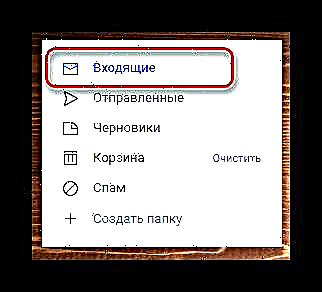


ඔබට පෙනෙන පරිදි, ගිණුමේ තොරතුරු සෙවීමේදී, රැම්බ්ලර් පද්ධතිය වෙනත් සමාන සේවාවන්ට වඩා බෙහෙවින් වෙනස් නොවේ, නමුත් තවමත් සැලකිය යුතු ලක්ෂණ කිහිපයක් ඇත.
භාවිතා කළ සේවාව කුමක් වුවත්, ගිණුමේ හිමිකරු වීම, ඕනෑම අවස්ථාවක, විද්යුත් තැපෑල ගණනය කිරීමේදී ඔබට දුෂ්කරතා ඇති නොවිය යුතුය. මෙම අවස්ථාවේ දී, අවාසනාවකට මෙන්, ඔබට තැපෑලෙන් අවසර නොමැති නම් සහ ලිපිනයන් මීට පෙර ඔබේ අන්තර්ජාල බ්රව්සරයේ දත්ත ගබඩාවේ ගබඩා කර නොමැති නම් කිසිවක් කළ නොහැක.











